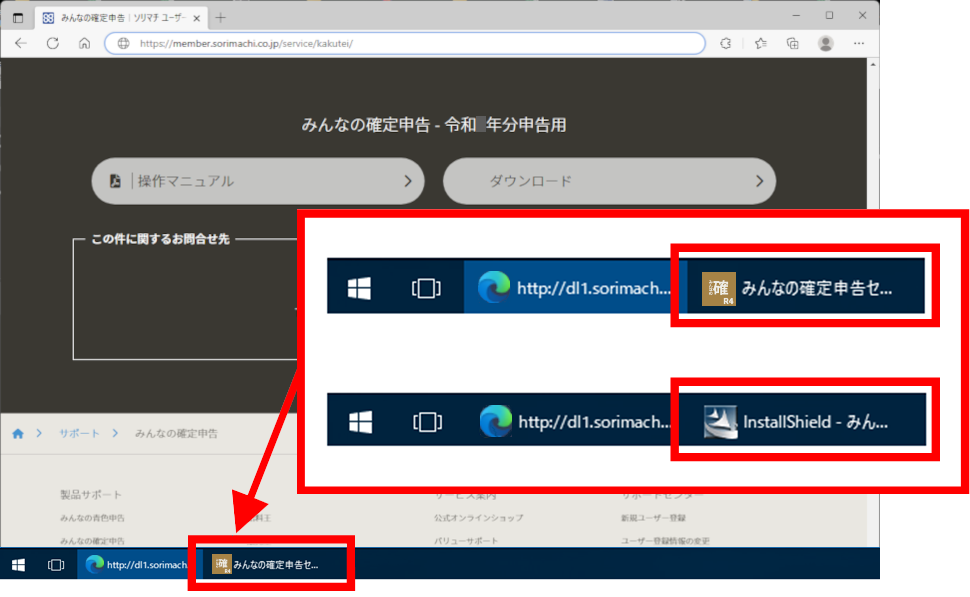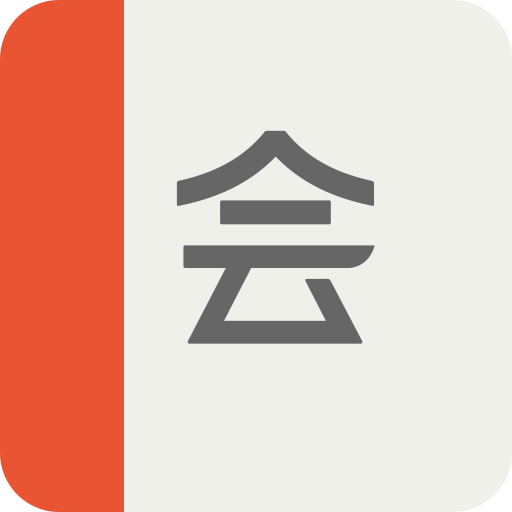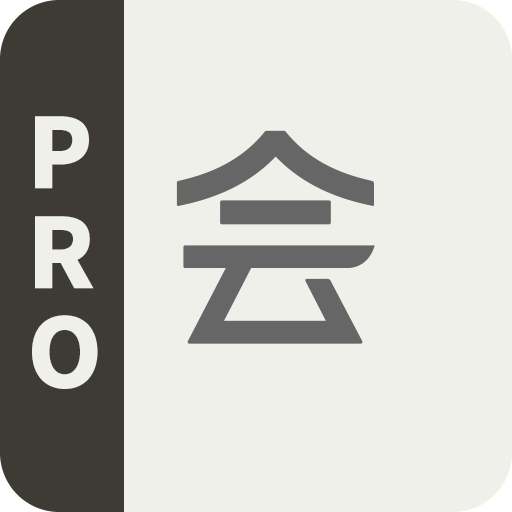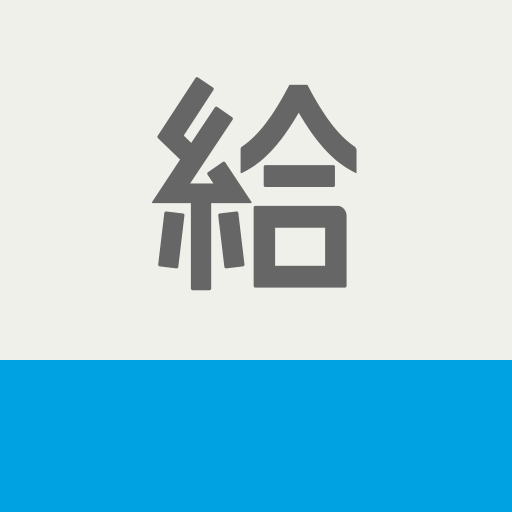トラブルシューティング
-
2022年6月16日(日本時間)をもって、Internet Explorer のサポートが終了しました。シリアル認証の際はInternet Explorer以外のブラウザー(Microsoft Edgeなど)をご利用ください。
- インストール画面が、他の画面の裏側に隠れてしまう場合があります。タスクバーにある「製品名」もしくは「InstallShield..」の表示をクリックして、インストール画面を最前面に表示してください。
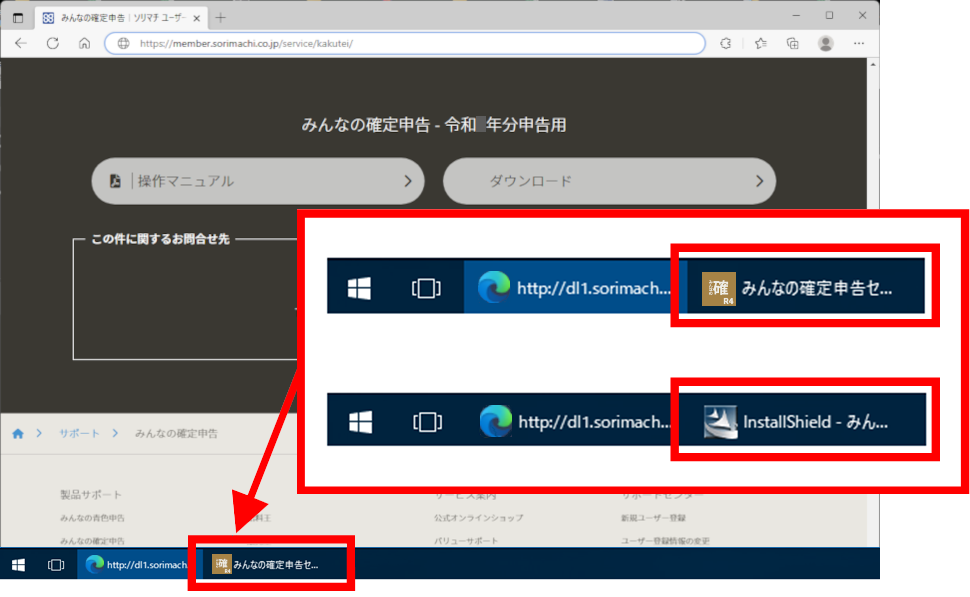
- Webページのキャッシュ(一時ファイル)がたまると、次の画面に進まない、または動作が遅くなるなどの症状が出る場合があります。キャッシュのクリアを実行してから「ダウンロード」や「バージョンのシリアルNo.の取得」をお試しください。
※お使いのブラウザーによってキャッシュクリアの方法が異なります。対象のブラウザーの手順をご確認ください(バージョンによっても操作が異なる場合があります)。
-
Microsoft Edge

- 右上の「…」のマーク(メニューのマーク)をクリックします。
- 表示されたメニューから「設定」をクリックします。
- 左メニューから「プライバシー、検索、サービス」をクリックします。
- 右画面から「閲覧データをクリア」内の「クリアするデータの選択」ボタンをクリックします。
- 表示された画面内の「キャッシュされた画像とファイル」のみにチェックを付けて、「今すぐクリア」ボタンをクリックします。
-
Google Chrome

- 右上の「︙」のマーク(メニューのマーク)をクリックします。
- 表示されたメニューから「設定」をクリックします。
- 左メニューから「プライバシーとセキュリティ」をクリックします。
- 右画面から「閲覧履歴データの削除」をクリックします。
- 表示された画面内の「キャッシュされた画像とファイル」のみにチェックを付けて、「データを削除」ボタンをクリックします。
-
Firefox

- 右上の「≡」のマーク(メニューのマーク)をクリックします。
- 表示されたメニューから→「履歴」→「最近の履歴を消去」をクリックします。
- 「消去する履歴の期間」から任意の期間を選択します。
- 表示された画面内の「キャッシュ」のみにチェックを付けて、「OK」ボタンをクリックします。
-
お使いのPCの環境によって、ダウンロード(保存)/インストール(実行)時にメッセージが表示される場合があります。下記より内容に応じた対処方法をご参照ください。
「ダウンロードしたユーザー数が少ないため、PCに問題を起こす可能性があります」と表示される
「WindowsによってPCが保護されました」と表示される
「安全ではないと報告されました」 と表示される
「このファイルには問題があります」 と表示される
「署名が壊れているか、無効です」 と表示される